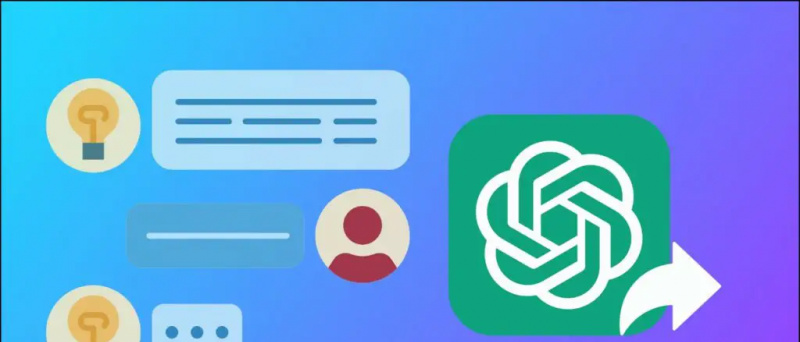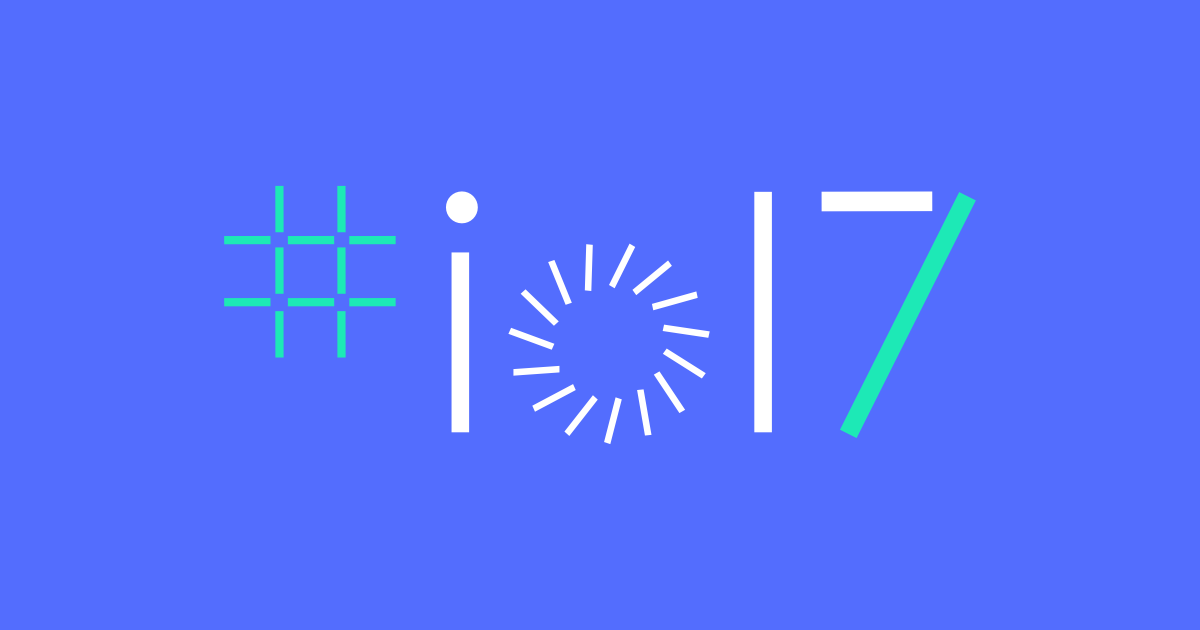Bạn có cảm thấy rằng pin MacBook của mình không còn sử dụng được lâu như trước đây không? Hoặc chỉ tò mò về thời lượng pin của MacBook của bạn? Thông thường, bạn sẽ chỉ tham khảo màn hình đúng giờ nhưng vì không có tùy chọn như thế này trên Mac nên chúng tôi quyết định tạo một danh sách các cách giúp bạn kiểm tra màn hình pin đúng giờ trên Macbook của mình. Trong khi đó, bạn có thể học cách đặt Cảnh báo pin yếu hoặc đầy trên MacBook .

Mục lục
Hầu hết người dùng MacBook cảm thấy khó kiểm tra màn hình trên thời gian pin vì không có tùy chọn cụ thể để kiểm tra chỉ số này vì ứng dụng Thời gian sử dụng chỉ hiển thị mức sử dụng ứng dụng. Điều đó không có nghĩa là bạn không còn lựa chọn nào khác, vì luôn có các giải pháp thay thế để kiểm tra xem MacBook của bạn sử dụng được bao lâu sau một lần sạc pin. Hãy để chúng tôi xem xét chúng, vì chúng tôi đã liệt kê chúng bên dưới.
Ghi chú: Chúng tôi khuyên bạn nên sạc MacBook của mình đến 100% trước khi kiểm tra màn hình đúng lúc để có được dữ liệu tốt hơn.
Phân tích màn hình đúng giờ với lịch sử sử dụng
Tùy chọn Lịch sử sử dụng trong cài đặt pin trên MacOS cung cấp thông tin có giá trị về mức pin hiện tại của thiết bị và màn hình đúng giờ. Dựa trên hai số liệu thống kê này, bạn có thể đo thời lượng sử dụng của máy Mac kể từ lần sạc cuối cùng. Đây là cách bạn có thể truy cập cài đặt này.
1. Trên máy Mac của bạn, hãy nhấp vào biểu tượng quả táo .
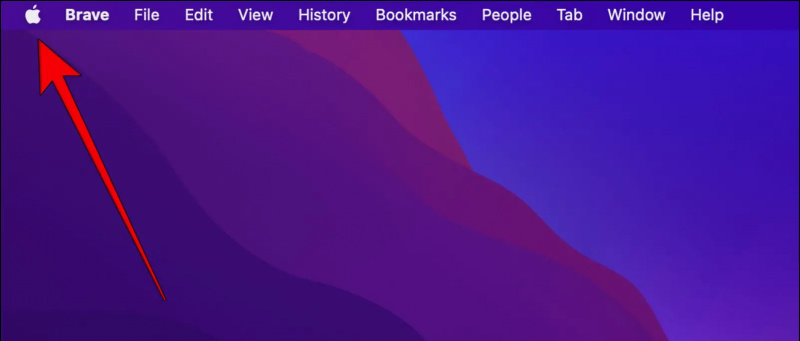
cách đặt âm thanh thông báo khác nhau trên android
3. Trong Cài đặt hệ thống, hãy chuyển đến Ắc quy lựa chọn.
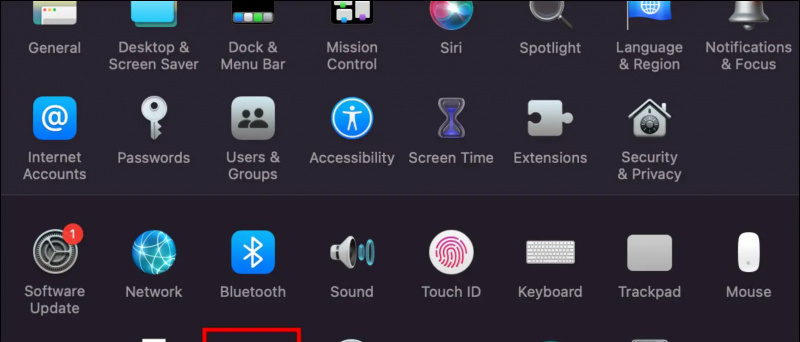
Tại đây, bạn sẽ thấy hai biểu đồ thanh cho mức pin Và Màn hình khi sử dụng .
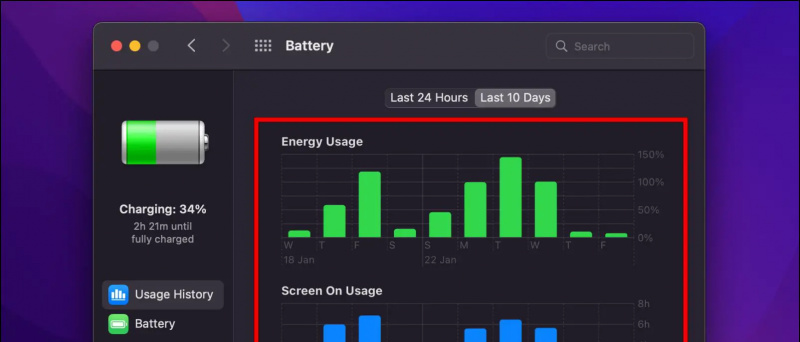
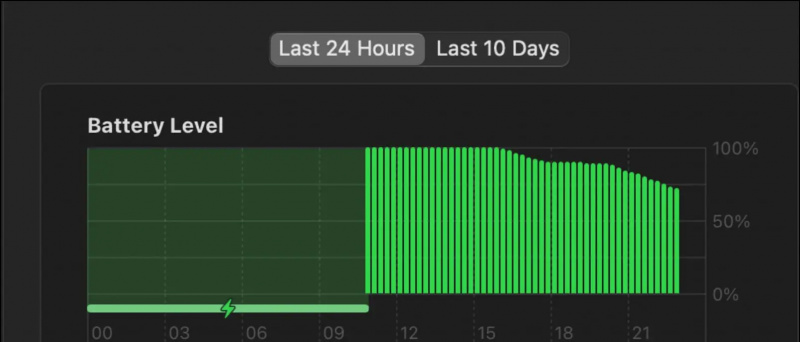 Ứng dụng Battery Health 2 từ Mac App Store.
Ứng dụng Battery Health 2 từ Mac App Store.
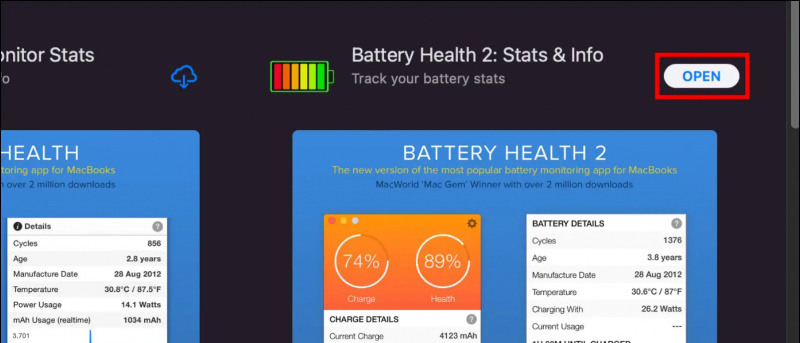
2. Khởi chạy ứng dụng và bấm vào Bắt đầu . Thao tác này sẽ thêm chỉ báo sạc vào thanh trạng thái của máy Mac.
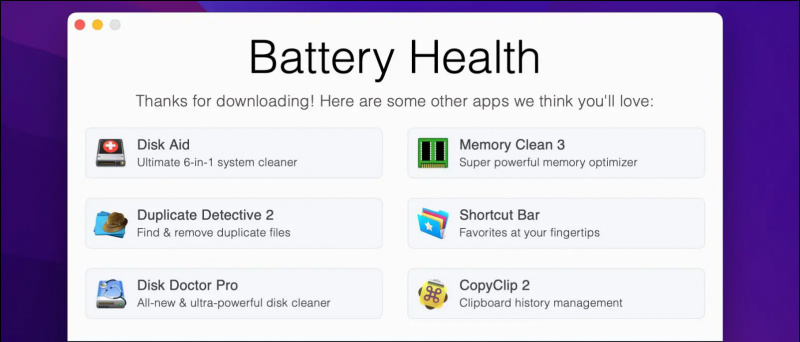
4. Tìm kiếm Thời gian sử dụng Pin để kiểm tra màn hình đúng lúc của MacBook của bạn. Cùng với Thời gian sử dụng pin, bạn cũng có thể xem tình trạng pin, chu kỳ sạc và tuổi thọ pin của máy Mac.
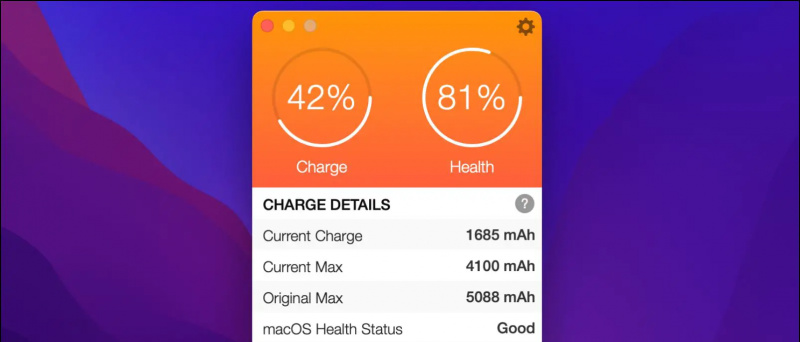 Ứng dụng Pin tốt hơn 2 từ Mac App Store. Nó sẽ tự động thêm chỉ báo pin vào thanh trạng thái.
Ứng dụng Pin tốt hơn 2 từ Mac App Store. Nó sẽ tự động thêm chỉ báo pin vào thanh trạng thái.
âm thanh thông báo cho android tải xuống miễn phí
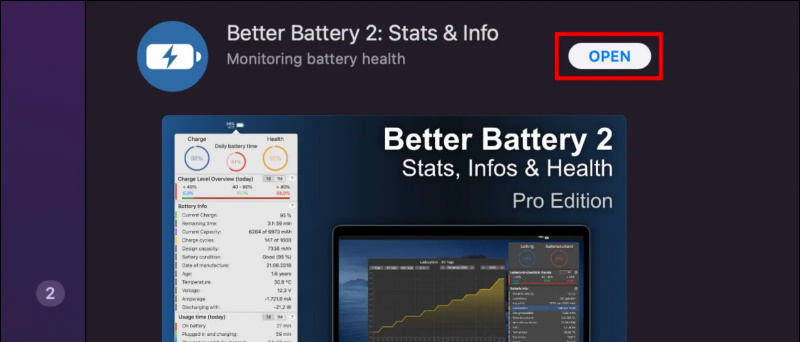
3. Dưới Thời gian sử dụng , chuyển sang 1 ngày (một ngày) tùy chọn.
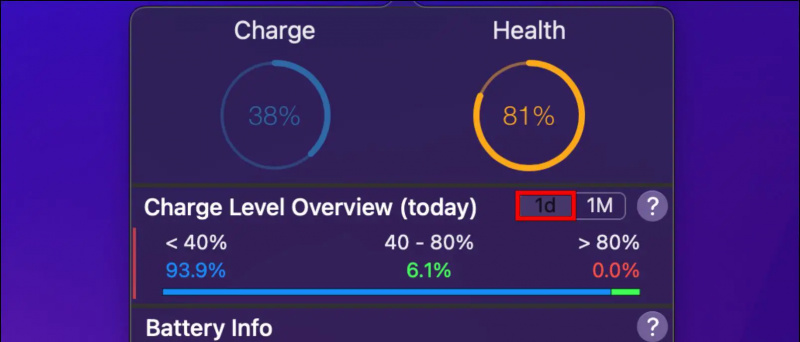
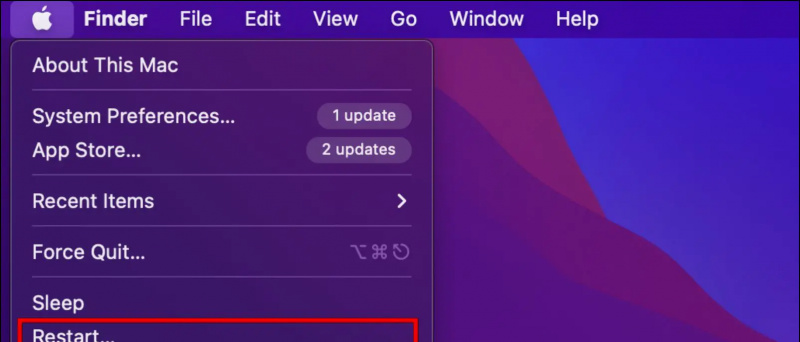
4. bấm vào Sử dụng ứng dụng tab từ thanh bên.
cách xóa thiết bị Android khỏi tài khoản google của bạn
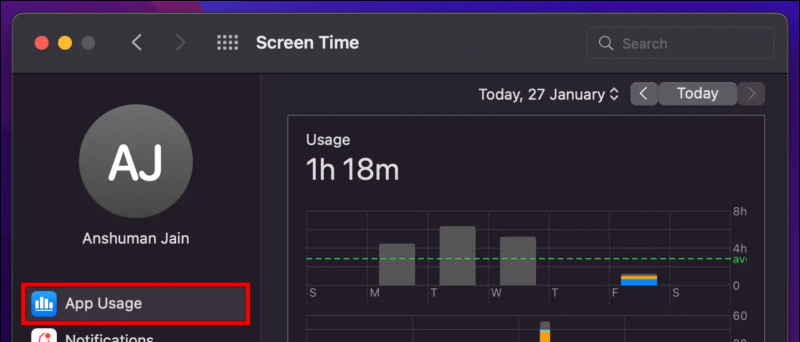
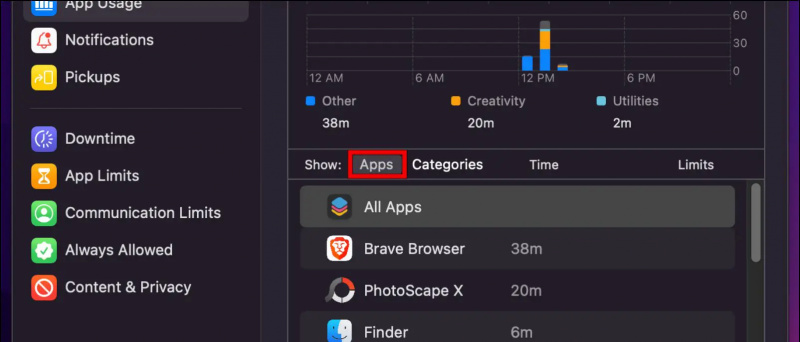
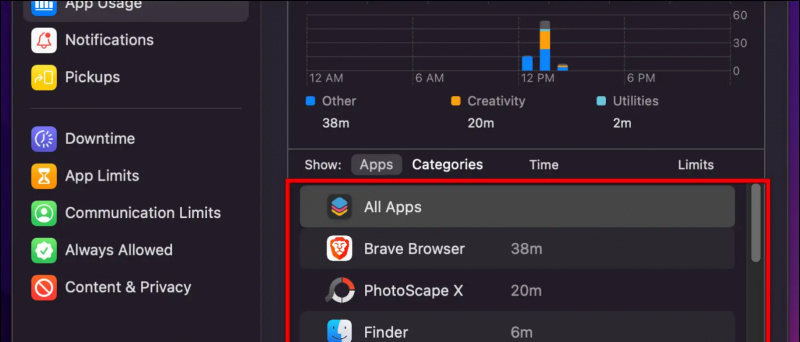
Bạn có thể quan tâm:
- 8 cách để xem phần trăm pin trên iPhone (Tất cả kiểu máy)
- 3 cách để kiểm tra tình trạng pin của điện thoại
- 3 cách để xem miễn phí Clipboard Copy Paste History trên Mac
- 4 cách để kiểm tra trạng thái Applecare, bảo hành, v.v.
Bạn cũng có thể theo dõi chúng tôi để biết tin tức công nghệ tức thì tại Google Tin tức hoặc để biết mẹo và thủ thuật, đánh giá điện thoại thông minh và tiện ích, hãy tham gia bíp bíp.it